Zapewnij pracownikom zawsze aktualną bazę kontaktów firmowych na urządzeniach mobilnych
Wykorzystaj potencjał synchronizacji
Podczas migracji między systemami pocztowymi lub komunikacyjnymi coraz większą, a niekiedy wręcz decydującą rolę odgrywają urządzenia mobilne. Powstają dedykowane, zaawansowane produkty do zarządzania urządzeniami mobilnymi. W poniższym tekście chciałbym się jednak skupić na jednej, aczkolwiek ważnej funkcjonalności, której brakuje użytkownikom Office 365 (Exchange Online) i Exchange on-premise. Mowa o synchronizacji kontaktów z książki adresowej organizacji (GAL – Global Address List) do kontaktów prywatnych.
APN InTouch – rozwiązanie dla Ciebie
Systemy Microsoft za pomocą protokołu Exchange ActiveSync potrafią zsynchronizować do urządzenia mobilnego prywatne kontakty, czyli te wprowadzone ręcznie przez użytkownika końcowego. Bardzo często pojawia się jednak pytanie o to, czy można zsynchronizować z telefonem kontakty z organizacji. Domyślnie Microsoft nie udostępnia takiej funkcjonalności w swoich systemach. Żeby osiągnąć taki efekt trzeba utworzyć ręcznie nowy kontakt lub skopiować kontakt z GAL-a do prywatnych kontaktów. Programiści z firmy APN Promise stworzyli narzędzie dla administratorów, które pozwoli Ci na synchronizację wybranych kontaktów dla wszystkich pracowników lub wybranych grup.
Wymagania, instalacja i konfiguracja
Wdrożenie APN InTouch polega na prostej instalacji oraz nieco bardziej skomplikowanej konfiguracji. Na początku jednak przedstawię wymagania wstępne.
- W Active Directory należy stworzyć konto dla aplikacji (np. srv_apnit) i nadać mu uprawnienia impersonifikacji. Procedura nadania uprawnień jest opisana w artykule pt. How to set impersonation rights manually.
- Następnie w Active Directory należy stworzyć dwie grupy: grupę źródłową (np. apnit-source), zawierającą użytkowników, którzy mają być dodani jako kontakty do książek adresowych użytkowników z drugiej grupy – docelowej (np. apnit-destination).
APN InTouch wymaga włączonej synchronizacji kont z lokalnego Active Directory do Azure AD w przypadku korzystania z Office 365.
Sama instalacji aplikacji jest prosta i nie będę jej tutaj przedstawiał. Na poniższych zrzutach ekranu omówię natomiast najważniejsze ustawienia konfiguracyjne:
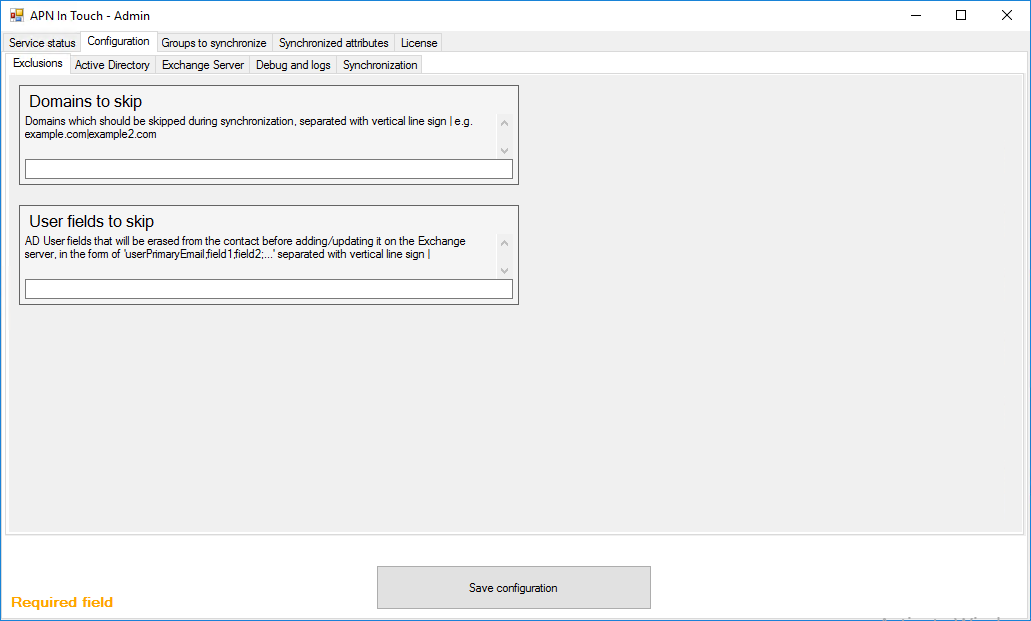
W zakładce Configuration > Exclusions można wskazać domeny, które mają zostać pominięte podczas synchronizacji oraz określić pola w Active Directory, które mają być pomijane.
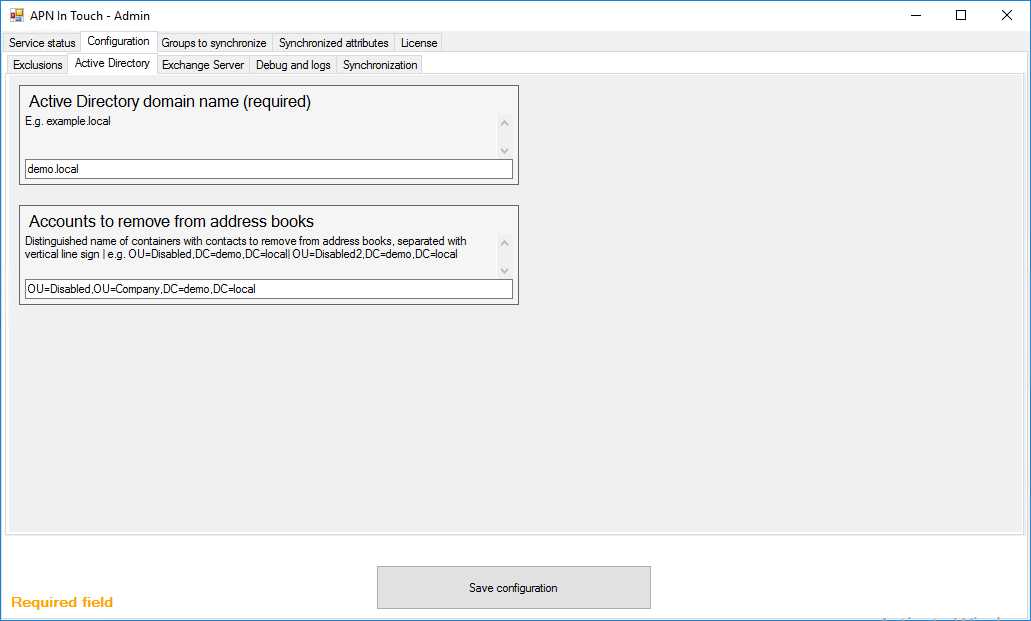
W zakładce Configuration > Acvtive Directory określana jest domena zawierająca użytkowników podlegających synchronizacji oraz jednostka organizacyjna, która ma nie być synchronizowana. Ostanie ustawienie jest szczególnie przydatne np. w przypadku takich kontenerów jak Zarząd.

Zakładka Configuration > Exchange Server służy do definiowania wersji używanego systemu Exchange oraz uprzednio stworzonego konta serwisowego aplikacji.
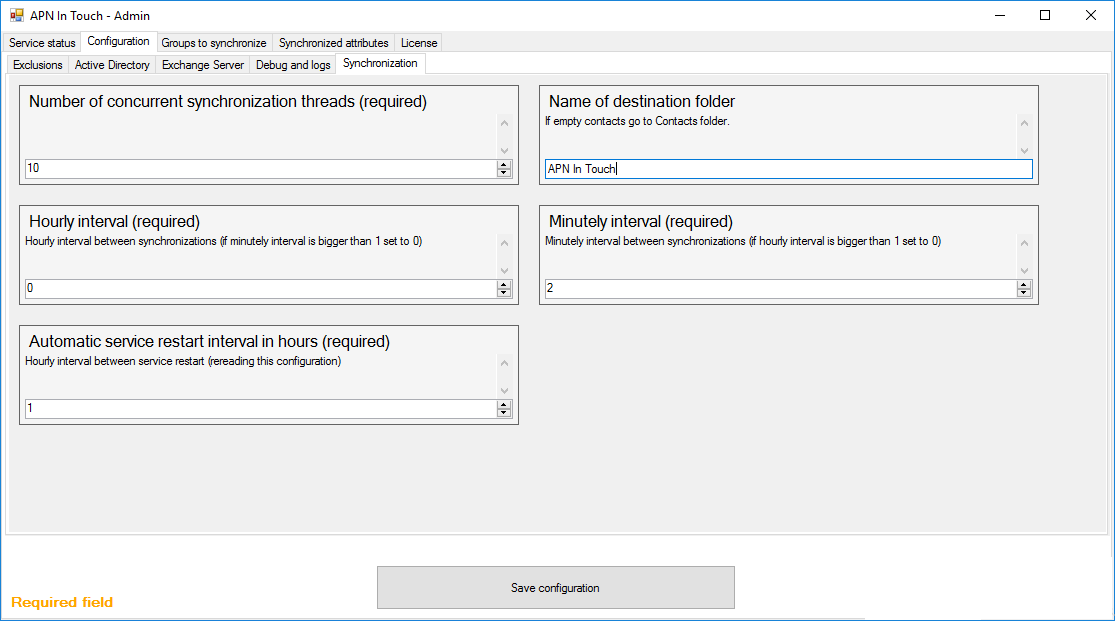
Sekcja Configuration > Synchronization pozwala zdefiniować ustawienia dotyczące częstotliwości synchronizacji oraz nazwę folderu, w którym będą synchronizowane kontakty z grupy źródłowej.
Jak widać na zdjęciu obok, zdefiniowana przeze mnie grupa APN InTouch pojawiła się jako osobny podfolder w folderze Twoje kontakty.
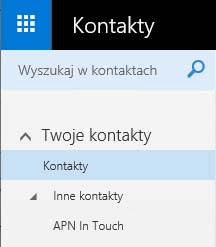

W zakładce Groups to synchronize można określić grupę docelową i źródłową. Istotne jest to, że do jednej grupy docelowej można przypisać kilka grup źródłowych. Można też zdefiniować więcej niż jedno tego typu połączenie. Możliwe są zatem scenariusze, w których kontakty do działu księgowości są widoczne tylko dla administracji, natomiast kontakty do działu administracji są udostępniane wszystkim pracownikom.
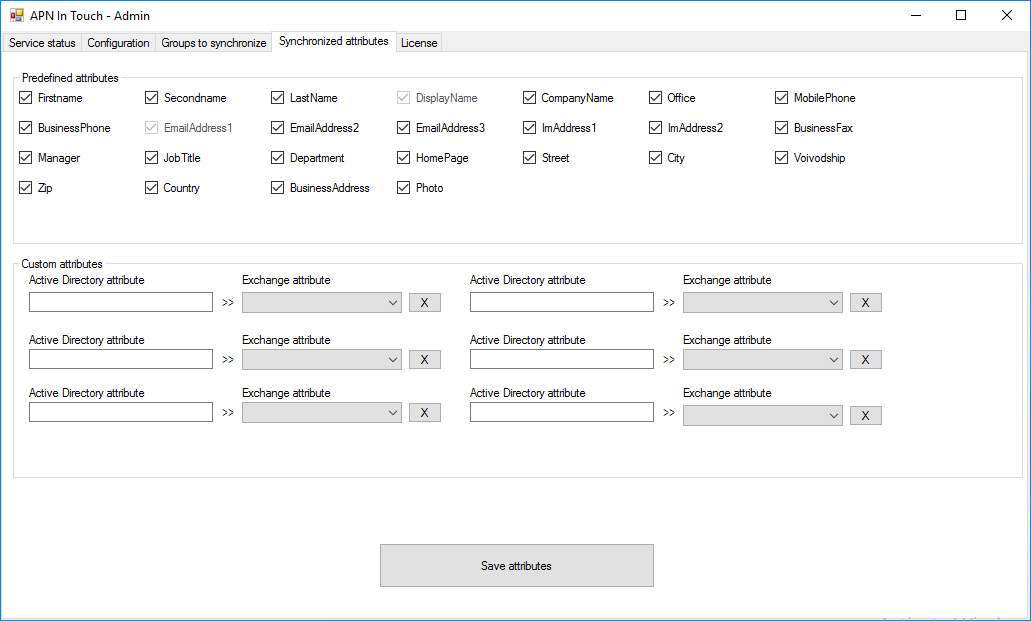
W sekcji Synchronized attributes wskazujemy atrybuty do synchronizacji oraz niestandardowe atrybuty, jeśli jest to konieczne.
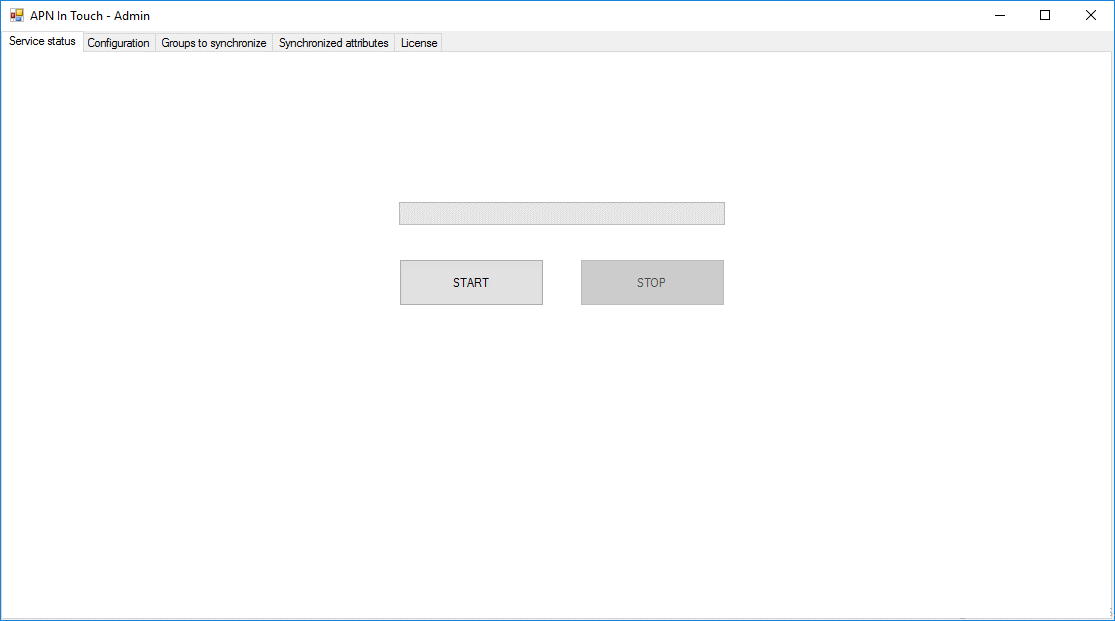
Ostatnim krokiem jest uruchomienie usługi odpowiedzialnej za synchronizację kontaktów. Można tego dokonać klikając Start w zakładce Service status.
To wszystko. Teraz pozostaje tylko powiadomić użytkowników końcowych, że mogą spodziewać się nowych kontaktów na telefonach.
Podsumowując, Aplikacja APN InTouch umożliwi Ci lepsze zarządzanie kontaktami w środowiskach z Exchange 2010 i wyższym oraz z Exchange Online (Office 365), ale tylko w przypadku synchronizacji tożsamości z lokalnym Active Directory.


